1、打开 iPad 上的暴风影音以后,用手指向左滑动,如图所示
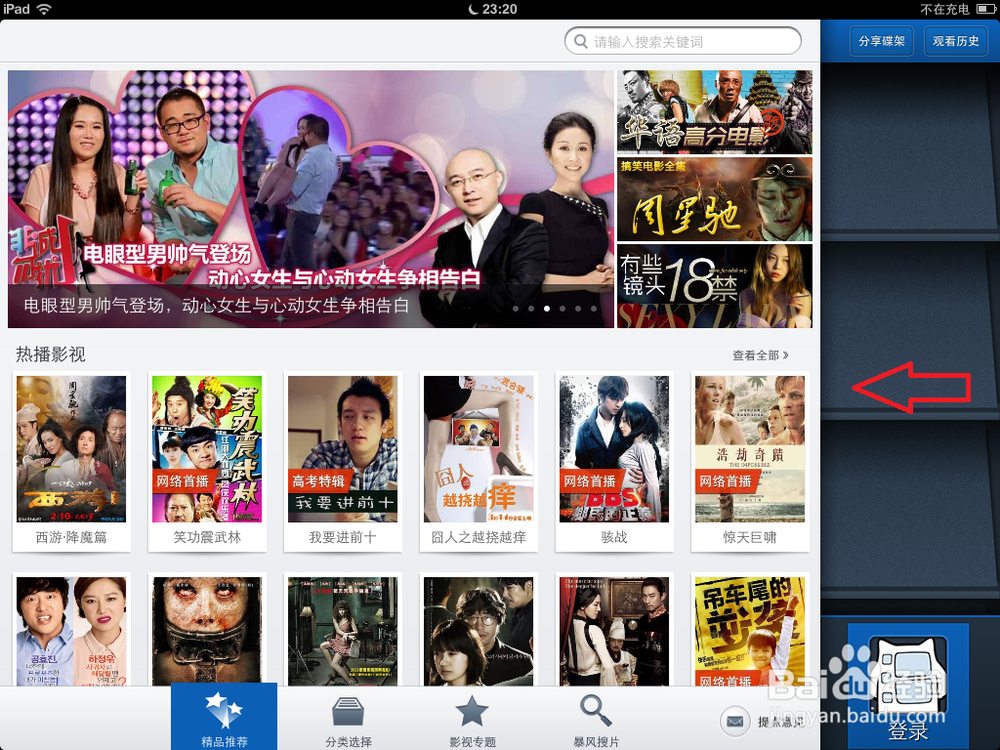
2、选择“在线添加”选项,再点击“Wifi 传送”,如图所示
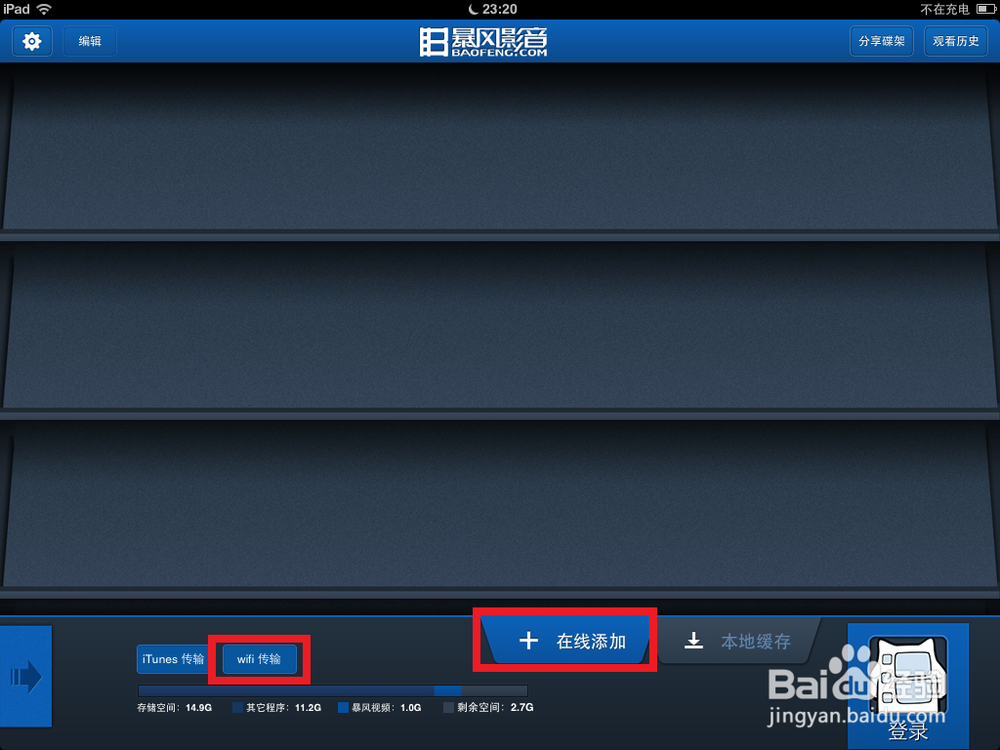
3、接下来软件会显示无线传送页面,在电脑上的网页浏览器中输入显示的地址,如图所示
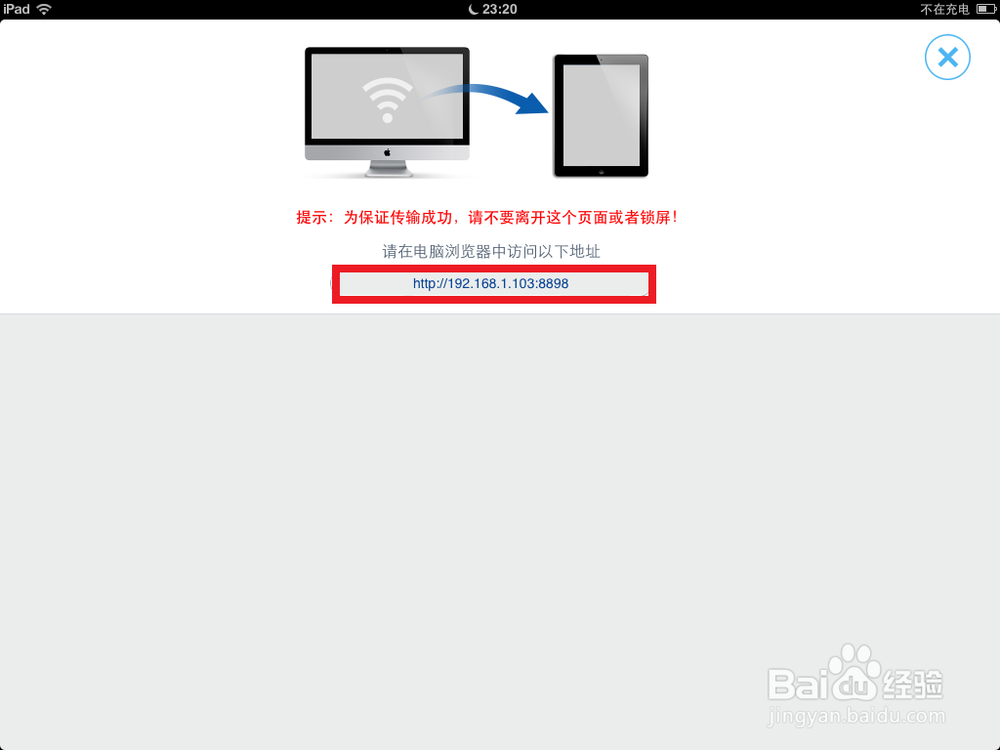
4、在电脑网页浏览器中打开了无线传输页面以后,请点击“添加文件”按钮,如图所示
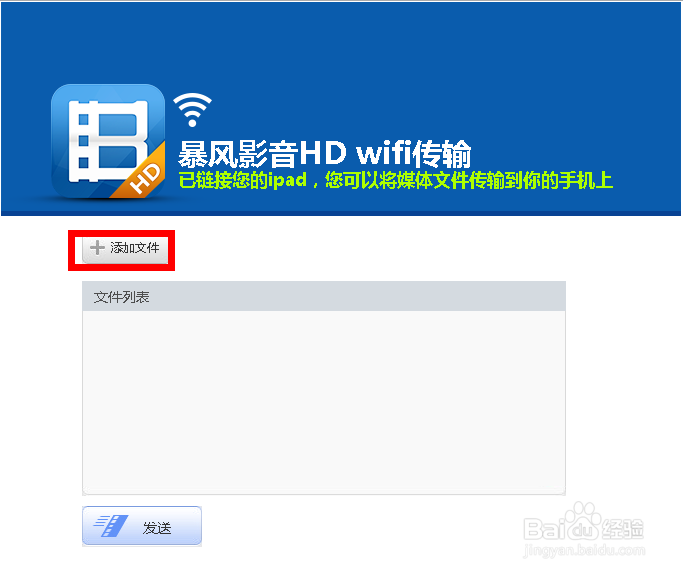
5、然后在弹出的文件选择窗口中,选中想要上传的视频文件,点击“打开”按钮,如图所示画陲奴颁注:可以一次添加多个视频文件。
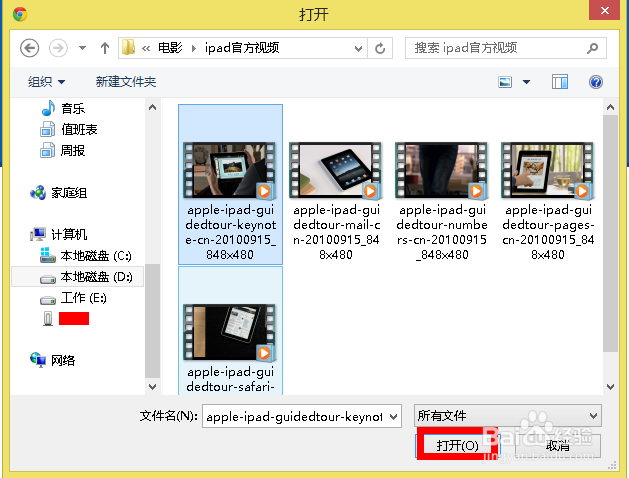
6、视频文件添加完成以后,点击“发送”按钮,如图所示注:在传送过程中请不要离开 iPad 的无线传输页面,也不要锁屏。
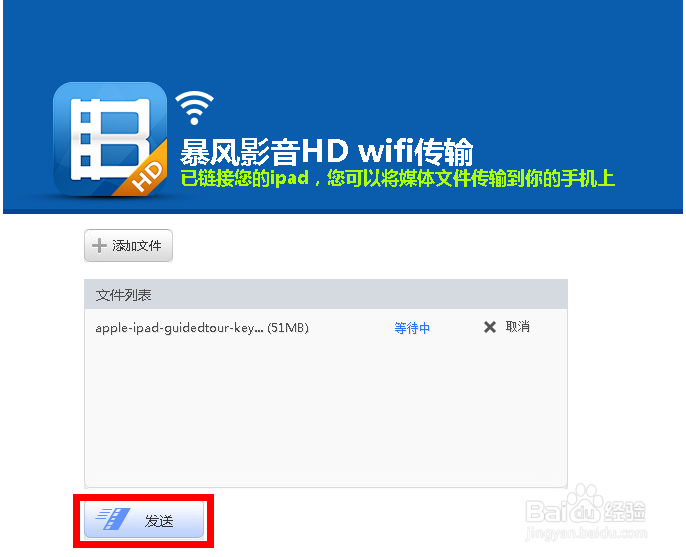
7、等待传送完成以后,点击 iPad 屏幕右上角的“X”图标,如图所示
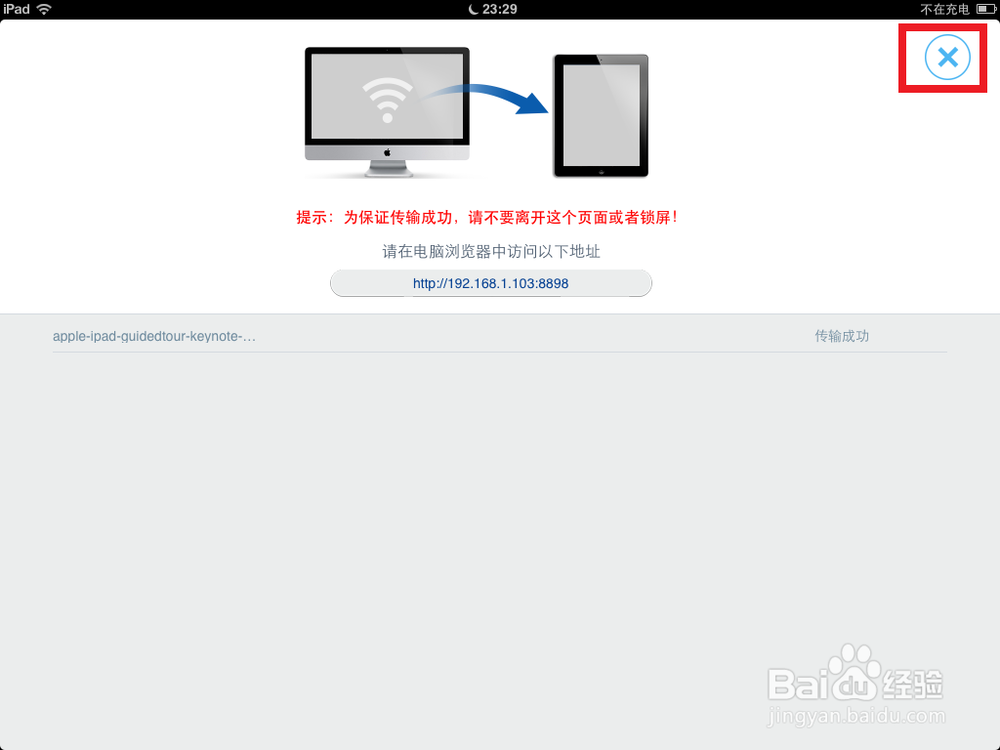
8、选择“本地缓存”选项,就可以看到我之前在电脑端上传的视频文件了,如图所示

9、点击以后,即可播放该视频。

